LockDown Browser ist ein Browser, der speziell dazu dient, verschiedene Aktionen zu identifizieren. Es ist kein einfacher Browser wie Opera oder Chrome; Es hat eine Reihe komplexer Funktionen. Dieses Problem wird durch eine beschädigte LockDown Browser-Installation oder eine Installation verursacht, die sich in einem instabilen Zustand befindet. Es gibt zwei Möglichkeiten, das Problem zu beheben, die unten aufgeführt sind. Dieses Tutorial zeigt es Ihnen, wie Sie vollständig LockDown Browser deinstallieren Mac können.
Es gibt auch einige Dinge, die Sie tun können, wenn bei der Verwendung von LockDown Browser Probleme auftreten, wie z. B. Neuinstallation, Löschen von Caches und dergleichen. Andere Benutzer ziehen es jedoch möglicherweise vor, den Browser zu deinstallieren, wenn das Problem auch danach noch besteht. Nachdem Sie diese Schritt-für-Schritt-Anleitung gelesen haben, können Sie einfach das Löschen der Software vom Mac zusammen mit den zugehörigen Daten von Ihrem Gerät durchführen.
Inhalte: Teil 1. Was ist LockDown Browser?Teil 2. LockDown Browser deinstallieren Mac: Manueller WegTeil 3. LockDown Browser deinstallieren Mac: Einfach und schnellTeil 4. Fazit
Teil 1. Was ist LockDown Browser?
LockDown Browser ist ein modifizierter Browser, der den Zugriff auf Prüfungen in E-Learning-Systemen wie Canvas und Schoology einschränkt. LockDown Browser ist die erste Option für Dozenten zum Schutz von Online-Tests in Klassen oder beaufsichtigten Umgebungen, einschließlich über 1 akademischer Einrichtungen, die ihn verwenden. Google Meet, Microsoft Teams, Zoom und andere Plattformen für virtuelle Meetings sind mit dem LockDown-Browser kompatibel.
Warum wollen das viele wissen, wie sie auf dem Mac LockDown Browser deinstallieren? Während Professoren Schüler durch Videokonferenzen überwachen, hält LockDown Browser das Gerät gedrückt.
Auf diese Weise können Lehrer die Lernenden während der Remote-Online-Bewertungen im Auge behalten. Sie können nicht zu anderen URLs gehen, Anwendungen ändern, Fragen kopieren, einen Screenshot machen oder drucken, wenn LockDown Browser während einer Online-Prüfung verwendet wird. Es sperrt Sie praktisch an den Test, bis es zur Wertung abgegeben werden kann.
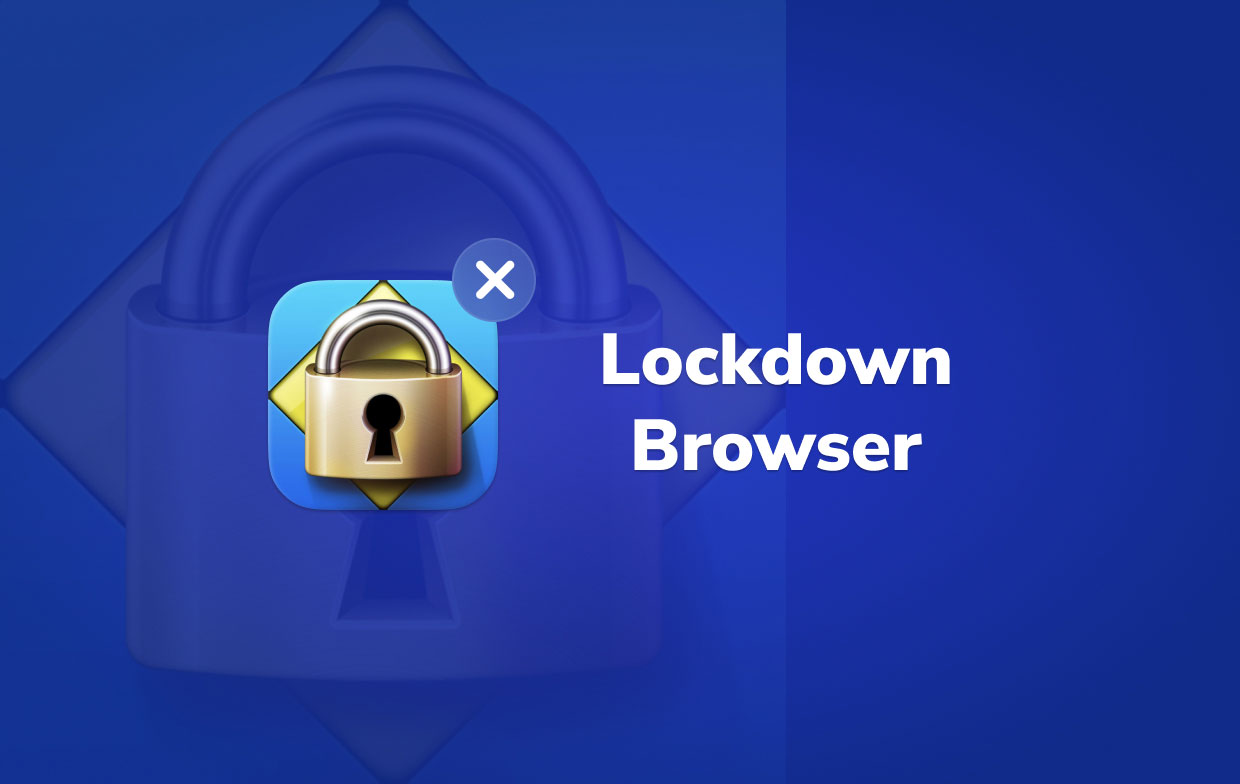
Trotz allem, was es für Pädagogen tun kann, tauchen Probleme immer noch auf, wenn sie LockDown Browser verwenden. Wenn sie den Browser deinstallieren möchten, können sie immer noch auf Probleme stoßen.
Um mehr darüber zu erfahren, wie Sie LockDown Browser deinstallieren Mac, lesen Sie weiter die folgenden Teile für die verschiedenen Möglichkeiten.
Teil 2. LockDown Browser deinstallieren Mac: Manueller Weg
Wenn Sie mehr Speicherplatz auf Ihrer Festplatte freigeben möchten, können Sie Apps deinstallieren, die Sie nicht mehr verwenden. Wenn Sie beispielsweise aus bestimmten Gründen auf dem Mac LockDown Browser deinstallieren möchten, wissen Sie möglicherweise nicht, wie, da eine gründliche Deinstallation erforderlich ist.
Eine Möglichkeit, den Browser zu entfernen, besteht darin, dies manuell zu tun, was bedeutet, dass er detaillierter ist. Du kann keine simply drag an app into the Trash, but you also have to find all the files related to the app to make sure that it was removed completely.
Um zu wissen, wie Sie vollständig LockDown Browser deinstallieren können, lesen Sie die Anweisungen:
- Starten Sie den Finder > Gehen Sie zu Anwendungen (normalerweise im linken Bereich) > Suchen und wählen Sie LockDown Browser > Klicken Sie auf „Datei“ > „In den Papierkorb verschieben."Alternativ können Sie die Software einfach an den unteren Rand des Papierkorbs des Bildschirms ziehen.
- Jetzt ist es an der Zeit leeren Sie den Papierkorb.
Wenn das nicht funktioniert, versuchen Sie erneut, das LockDown Browser-Installationsprogramm herunterzuladen und auszuführen, und wählen Sie dieses Mal "Deinstallieren/Entfernen", wenn Sie dazu aufgefordert werden. In einigen Fällen wird empfohlen, LockDown Browser neu zu installieren und anschließend das Installationsprogramm erneut auszuführen, um LockDown Browser zu deinstallieren.
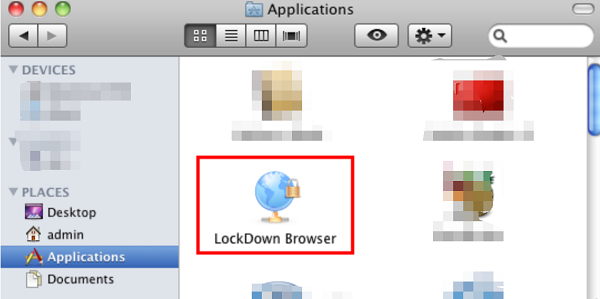
Nach dem Löschen der App ist dies keine Garantie dafür, dass sie wirklich vollständig gelöscht wurde. Wenn Sie sich nicht bewusst sind, haben Apps zugehörige Dateien das kann nicht zusammen mit der App selbst entfernt werden. Diese Restdateien müssen manuell gelöscht werden, um eine vollständige und gründliche Entfernung sicherzustellen.
Wissen So deinstallieren Sie LockDown Browser auf einem Mac vollständig und um diese Dateien zu finden, lesen Sie die Anweisungen:
- Starten Sie den Finder >> Wählen Sie in der Menüleiste das Menü „Gehe zu“ und dann „Gehe zum Ordner …“
- Eingabe des Pfades ~ / Library, suchen Sie nach Daten und Dateien, die den Namen der Plattform enthalten, und entfernen Sie sie.
- Um LockDown Browser ordnungsgemäß vom Mac zu entfernen, durchsuchen Sie diese Dateien nach App-Überresten und entfernen Sie sie:
~/Library/Cookies - com.Respondus.LockDownBrowser.binarycookies
~/Library/Preferences - com.Respondus.LockDownBrowser.plist
~/Library/Preferences - com.Respondus.LockDownBrowser.helper.renderer.plist
- Zuletzt kann der Papierkorb jetzt geleert werden. Stellen Sie unbedingt sicher, dass Sie alle Dateien wiederherstellen, die Sie nicht für immer verlieren möchten.
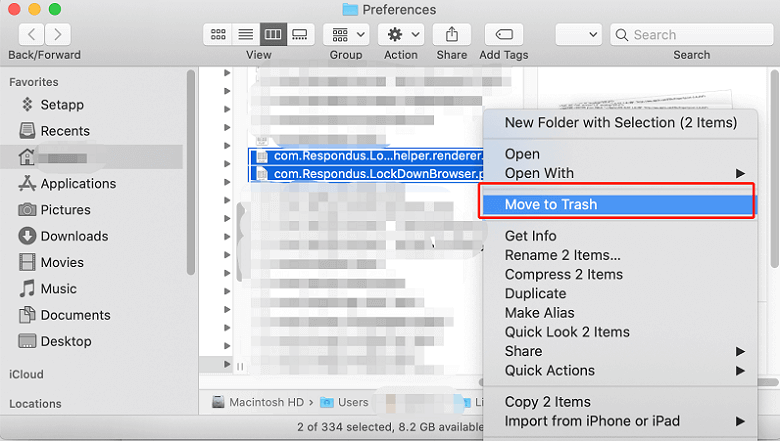
Teil 3. LockDown Browser deinstallieren Mac: Einfach und schnell
Eine andere Methode, mit der wir die App deinstallieren können, ist die Verwendung spezieller Software. Auf diese Weise ist es bequemer, da die App die Arbeit für Sie erledigt. Das Deinstallationsprogramm von PowerMyMac ist ein großartiges Tool, mit dem Sie jede App entfernen können.
Es erfordert nicht viel Zeit und Mühe, LockDown Browser oder andere Software wie Tor-Browser oder Google Chrome zu entfernen, da die Anwendung mit wenigen Klicks vollständig deinstalliert werden kann und der Prozess in wenigen Minuten abgeschlossen ist, ohne Rückstände zu hinterlassen.
Dieses Optimierungstool hat auch viele Funktionen, einschließlich Löschen von Junk-Dateien und Duplikaten.

Um zu lernen, wie Sie mit PowerMyMac LockDown Browser deinstallieren Mac, folgen Sie den unteren Schritten:
- Benutzer müssen die PowerMyMac-Software zuerst installieren und dann ausführen, bevor sie sie verwenden können. Die Software zeigt Ihnen beim ersten Start den aktuellen Status Ihres Systems an.
- Klicken Sie nach der Installationauf „SCANNEN“. Bitte warten Sie, bis der Scanvorgang abgeschlossen ist. Falls erforderlich, können Sie erneut scannen.
- Nachdem die gesamte Software analysiert wurde, wird rechts eine Liste mit ihnen angezeigt. Wählen Sie aus der Liste der Programme den LockDown Browser oder eine andere unerwünschte Software aus. Sie können diese Software und die zugehörigen Dateien auch finden, indem Sie LockDown Browser in das Suchfeld eingeben.
- Wählen Sie dann alleDateien der App aus, die Sie löschen möchten. Überprüfen Sie die Dateien noch einmal und klicken Sie dann auf „Bereinigen“, um den Vorgang abzuschließen und warten Sie, bis er abgeschlossen ist.
- Die Entfernung ist abgeschlossen, wenn die Benachrichtigung „Reinigungsvorgang abgeschlossen“ angezeigt wird.
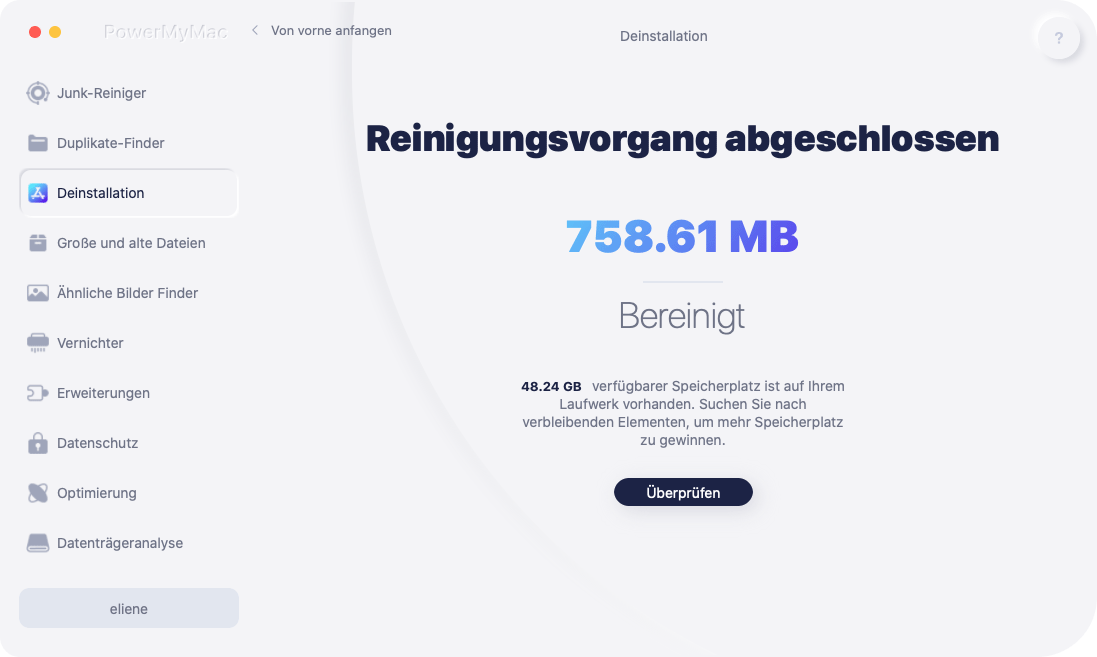
Teil 4. Fazit
Wenn Sie diese beiden Methoden gelesen haben, wie Sie LockDown Browser deinstallieren Mac, haben Sie vielleicht schon entschieden, welche Methode für Sie die beste ist. Egal welche Methode Sie verwenden, Sie müssen immer sicherstellen, dass sie gründlich deinstalliert wird.
Sobald die Überreste im System verbleiben, kann dies Probleme verursachen, Fehler verursachen oder sogar Speicherplatz auf Ihrer Festplatte belegen. Das Deinstallationsprogramm von PowerMyMac wird die Deinstallation so einfach machen, dass Sie versuchen können, LockDown Browser einfach und schnell zu deinstallieren.



